win10系统设置允许未登录关机的方法
- 时间:2020-12-22 14:02
- 来源:下载吧
- 编辑:weijiayan
win10系统是一款非常好用易操作的Windows操作系统,在很多用户使用的电脑中安装的都是win10系统,只不过有一些的版本不一样,但是其中的功能都是差不多的,很多时候用户习惯在未登录账户的情况下使用电脑,使用完成想要关闭电脑的时候发现会提示没有登录账户无法关闭电脑,这样的话我们可以设置win10系统中允许在未登录的情况下关机这个功能,只不过是很多用户不知道要怎么设置,那么接下来小编就跟大家分享一下具体的操作方法吧,希望小编分享的这篇方法教程能够帮助到大家。
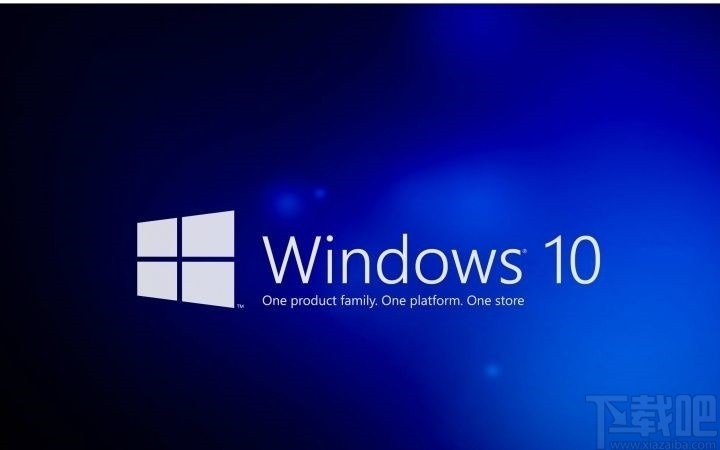
方法步骤
1.首先我们需要在打开系统之后使用鼠标右键点击开始菜单图标,点击之后选择出现的菜单中的运行这个选项,如下图中所示。
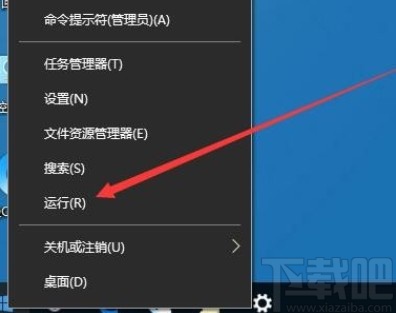
2.点击这个运行这个选项之后,打开运行窗口,在其中输入打开本地组策略编辑器的命令“gpedit.msc”并点击确定按钮。
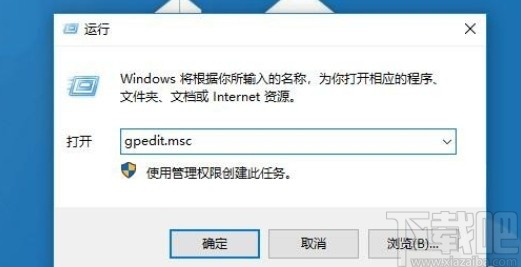
3.点击这个确定按钮之后,接下来在出现的本地组策略编辑器界面,根据下图中所示的文件夹位置,打开找到“安全选项”并点击。
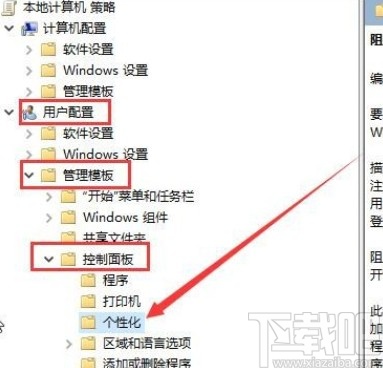
4.打开这个安全选项相关的设置界面之后,找到“关机:允许系统在未登录的情况下关闭”这个设置选项,然后双击打开它。
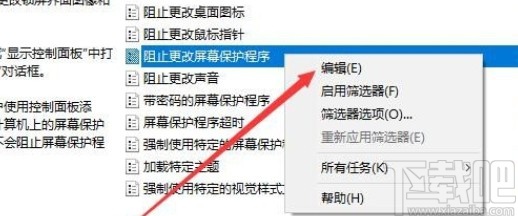
5.双击打开这个功能的设置界面之后,我们找到界面中将选项选择为“已启用”这个选项之后,就成功设置这个功能了。
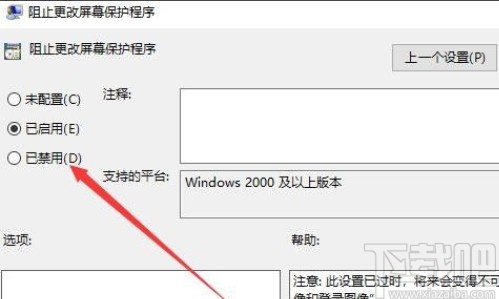
使用上述教程中的操作方法我们就可以在win10系统中设置允许系统在未登录的情况下关机的功能了,还不知道要如何操作的朋友赶紧试一试这个方法吧,希望能够帮到大家。
最近更新
-
 淘宝怎么用微信支付
淘宝怎么用微信支付
淘宝微信支付怎么开通?9月5日淘宝公示与微信
- 2 手机上怎么查法定退休时间 09-13
- 3 怎么查自己的法定退休年龄 09-13
- 4 小红书宠物小伙伴怎么挖宝 09-04
- 5 小红书AI宠物怎么养 09-04
- 6 网易云音乐补偿7天会员怎么领 08-21
人气排行
-
 Win10控制面板在哪 Windows10打开控制面板方法
Win10控制面板在哪 Windows10打开控制面板方法
Windows10系统虽然把传统的开始菜单带回来了,但是还是发生了很大
-
 Win10自动更新怎么关闭 Windows10自动更新关闭教程
Win10自动更新怎么关闭 Windows10自动更新关闭教程
Windows10默认开启自动更新功能,且不再面向普通用户提供关闭选项
-
 win10一键还原(系统还原)图文教程
win10一键还原(系统还原)图文教程
Windows10自带的一键还原(系统还原)功能是一项非常实用的功能,
-
 Win10怎么取消开机(登录)密码
Win10怎么取消开机(登录)密码
给Windows设置一个复杂的安全密码是必要的,但复杂的密码也就导致
-
 windows modules installer worker是什么 CPU/磁盘占用高解决方法
windows modules installer worker是什么 CPU/磁盘占用高解决方法
使用Win8、Win10的朋友经常会看到WindowsModulesInstallerWorker
-
 Win7小马激活工具oem7f7怎么用
Win7小马激活工具oem7f7怎么用
Windows7安装完成后的首要任务就是激活Win7。Windows7的反盗版技
-
 Win10怎么把此电脑(计算机)放到桌面
Win10怎么把此电脑(计算机)放到桌面
Win10桌面默认是不显示“此电脑”(Win8/Win10)(我的电脑(XP)、
-
 通过重置一招解决win10出现的各种bug win10bug解决教程
通过重置一招解决win10出现的各种bug win10bug解决教程
win10发布以来,随着用户安装升级热情高涨,一系列的问题就出来了
-
 Win10怎么设置开机密码
Win10怎么设置开机密码
Windows10的开机登录密码,不仅可以设置传统的字符密码,还针对触
-
 小马激活工具(oem7)提示“Cannot open file 'C:OEMSF',拒绝访问"怎么办
小马激活工具(oem7)提示“Cannot open file 'C:OEMSF',拒绝访问"怎么办
安装完Windows7系统进行激活,但小马激活工具激活Win7的时候提示
